Clàr-innse
Tha cleachdadh dathan san leabhar-obrach na dhòigh math air coimhead nas tarraingiche. Ach, leis nach eil gnìomh togte ann airson na ceallan dathte ann an Excel a chunntadh, mar as trice bidh daoine a’ seachnadh cheallan dathte. Ach faodar a dhèanamh le beagan chleasan. San artaigil seo, bidh sinn a’ sealltainn dhut mar a nì thu cunntas air ceallan dathte ann an Excel.
Luchdaich sìos Teamplaid Cleachdaidh
’S urrainn dhut teamplaid Excel cleachdaidh an-asgaidh a luchdachadh sìos às an seo agus a chleachdadh air do chuid fhèin.
Cunnt ceallan dathte ann an Excel.xlsm
4 dòighean furasta air ceallan dathte a chunntadh ann an Excel
San earrainn seo, ionnsaichidh tu mar a chunnt thu ceallan dathte ann an Excel le bhith a’ cleachdadh innealan àithne Excel agus Gnìomhan Mìnichte leis a’ Chleachdaiche (UDF).
1. Cleachd an Lorg & Tagh Òrdugh gus ceallan dathte a chunntadh ann an Excel
An Lorg & Is e tagh àithne aon de na h-innealan as fheumaile ann an Excel gus gnìomhan sam bith co-cheangailte ri Excel a choileanadh. An seo, cleachdaidh sinn e gus ceallan dathte a chunntadh ann an Excel.
Smaoinich air an t-seata dàta a leanas, far a bheil trì roinnean de dhàta, Roinn-seòrsa: Fruit, Flower and Food. Agus tha gach roinn air a chomharrachadh le dathan eadar-dhealaichte. Roinn mheasan air ainmeachadh ann an dath Gorm , roinn Flùr ann an Orange agus roinn Chan eil dathan cùl-raoin aig biadh.
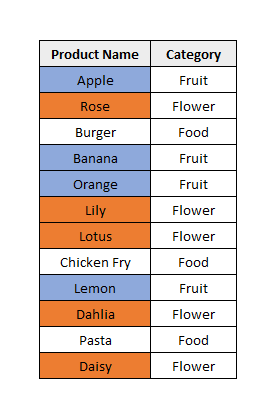
A-nis ionnsaichidh sinn mar a gheibh thu a-mach an àireamh de gach dath a tha aig gach cealla anns gach roinn-seòrsa.
Ceumannan:
- Tagh an dàta le dathceallan.
- Anns an taba Deasachadh , tagh Lorg & Tagh -> Lorg
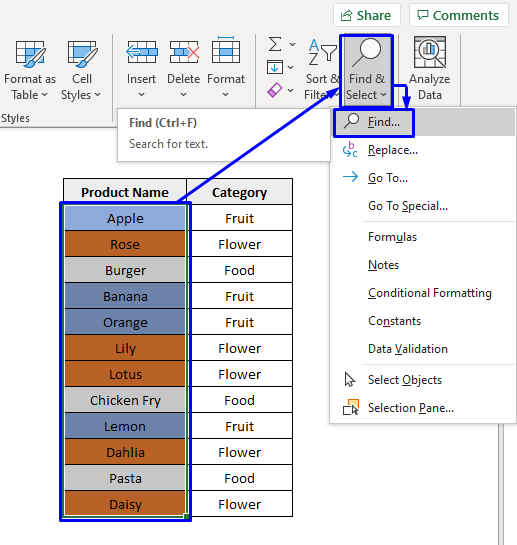
- Bhon bhogsa pop-up Lorg is Ath-chuir , cliog air Roghainnean .

- Bhon ath bhogsa priob-uinneag Lorg is Ath-chuir, cliog air an liosta tuiteam-sìos ann an Format -> Tagh Fòrmat bho Chealla .

- Nochdaidh samhla ceithir-mheudach plus. Cuir an samhla sin thairis air cealla dathte sam bith agus cliog air (thagh sinn an dath Gorm).

- A-rithist, am bogsa pop-up Lorg is Ath-chuir nochdadh, agus mothaichidh tu, gun tèid am bogsa leubail Ro-shealladh* a lìonadh le dath coltach ri dath na cealla a thagh thu na bu thràithe.
- Briog air Lorg na h-uile .

Gheibh thu a h-uile mion-fhiosrachadh mu na ceallan dathte ainmichte cuide ri cunntas nan ceallan dathte sin.<1

San aon dòigh, faodaidh tu na ceallan dathte eile air an duilleag-obrach agad a chunntadh ann an Excel. Excel Às aonais VBA (3 dòighean)
2. Cuir sìoltachain an sàs agus an gnìomh SUBTOTAL ann an Excel gus ceallan dathte a chunntadh
Le bhith a’ cleachdadh inneal Filter Excel agus a’ cuir a-steach gnìomh SUBTOTAL ann, tha dòigh èifeachdach eile air cunnt ceallan dathte ann an Excel. Agus is urrainn dhuinn sin a chleachdadh gus na ceallan dathte ann an Excel a chunntadh cuideachd.
Smaoinich air an dàta a leanas a tha air a dhath leis an Roinn-seòrsa.A-nis ionnsaichidh sinn na ceumannan gus faighinn a-mach àireamh nan ceallan dathte sin ann an Excel a’ cleachdadh Filters agus an gnìomh SUBTOTAL .

Ceumannan:
- Ann an cealla eile san duilleag-obrach, sgrìobh am foirmle SUBTOTAL a leanas,
=SUBTOTAL(102,B5:B16) Seo,
102 = An àireamh de chealla faicsinneach san raon ainmichte.
B5:B16 = Raon nan ceallan dathte.
- Gheibh thu an cunntas iomlan de na ceallan dathte air an duilleag (m.e. tha 12 cealla againn le dathan cùl-raoin, mar sin an SUBTOTAL thug sinn toradh 12 dhuinn).

- Air adhart, tagh dìreach cinn an t-seata dàta.
- > Rach gu Dàta -> Criathraich .

- Cuiridh e a-steach putan a-nuas anns gach bann-cinn dhen t-seata dàta.
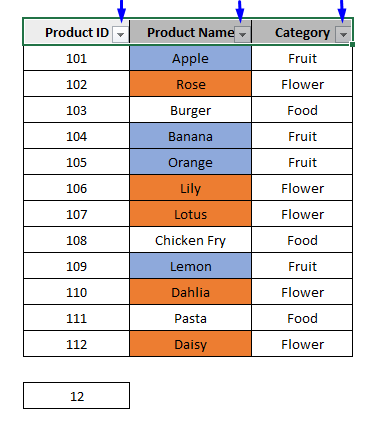
- Briog air a’ phutan tuiteam-sìos bho bhann-cinn a’ cholbh air a bheil ceallan dathte ann (m.e. Ainm a’ Bhathar).
- Bhon liosta tuiteam-sìos, tagh Filter by Colour agus gheibh thu a h-uile dath bhon t-seata dàta agad ann am fo-liosta.

- Briog air an dath a tha thu airson a chunntadh (m. e. thagh sinn an dath Gorm).
- Cha seall e dhut ach na ceallan air an dath leis an dath ainmichte sin còmhla ri cunntasan nan ceallan sin san toradh SUBTOTAL cealla (m.e. tha 4 ceallan le dath gorm san t-seata dàta againn).
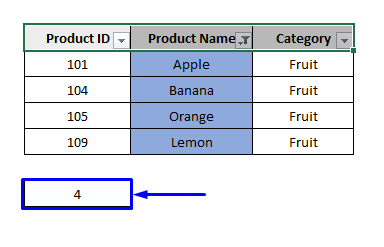
- San aon dòigh, ’s urrainn dhut na h-uile a chunntadhna ceallan dathte eile san duilleag-obrach agad ann an Excel (me nuair a thagh sinn an dath Orange bhon liosta tuiteam-sìos, thug e dhuinn na ceallan dathte le Orange agus leis gu bheil ceallan 5 air an dath le Orange anns an t-seata dàta againn mar sin an SUBTOTAL cealla toraidh air a thoirt a-mach 5 )

3. Cuir an gnìomh gnìomhan GET.CELL 4 Macro agus COUNTIFS ann an Excel gus ceallan dathte a chunntadh
Tha cleachdadh gnìomhan Excel 4.0 Macro cuingealaichte air sgàth co-chòrdalachd agus adhbharan duilgheadas. Is e adhbhar eile gur e seann obair macro a tha seo ann an Excel, agus mar sin tha cuid de fheartan ùra a dhìth. Ach ma tha thu fhathast cofhurtail le bhith ag obair leis na EXCEL 4.0 Macros , an uairsin cuidichidh sinn thu le bhith a' cleachdadh a' ghnìomh airson na ceallan dathte ann an Excel a chunntadh.
Leis an aon dàta a th' againn. air a bhith ag obair air adhart, ionnsaichidh sinn mar a chuireas sinn gnìomh Macro 4 an gnìomh gus ceallan dathte a chunntadh ann an Excel.
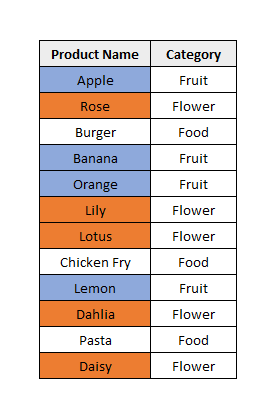
- Rach gu Foirmlean -> Sònraich Ainm .

- 12> Ainm: GetColorCode (Seo ainm a tha air a shònrachadh leis a’ chleachdaiche)
An-seo,
GetCell = Ainm na duilleige aig a bheil an stòr-dàta agad
$B5 = Iomradh a' cholbh ledath a' chùl-raoin.
- Briog air OK
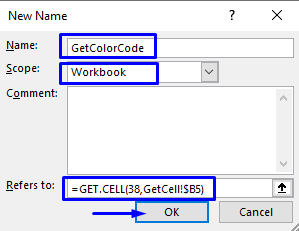
A-nis tha foirmle agad a tha air a mhìneachadh leis a' chleachdaiche, =GetColorCode .
- San taobh ri taobh an dàta, sgrìobh am foirmle agus brùth Cuir a-steach .
- Cruthaichidh e àireamh (m. e. 42 ).
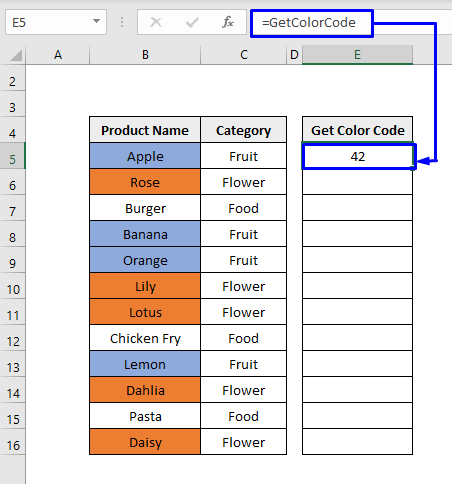
- A-nis slaod an cealla sìos le Lìon Làimhseachadh gus an aon fhoirmle a chur an sàs anns an an còrr dhe na ceallan.

Tillidh am foirmle àireamhan sònraichte a chaidh a shònrachadh dha na dathan. Mar sin gheibh a h-uile cealla leis an an aon dath cùl-raoin an aon àireamh , agus mura h-eil dath cùl-raoin ann, tillidh am foirmle 0. ceallan san aon duilleag-obrach gus an cunntadh fhaighinn.
Faic an dealbh gu h-ìosal airson barrachd tuigse fhaighinn.

Chruthaich sinn clàr leis an ainm Colour Count, agus anns a’ chlàr sin, mhìnich sinn na Cealla G5 agus G6 a rèir ar dath Gorm agus Orange fa leth, agus cùm na ceallan an ath rud. dhaibh sin ( Ceallan H5 & H6 ) falamh, gus am faigh sinn air na ceallan dathte againn cunntadh anns na ceallan sin.
- Sgrìobh am foirmle a leanas ann an an cealla far am bi thu a’ cunntadh na cealla dathte,
=COUNTIFS($E5:$E$16,GetColorCode) An seo,
$E5: $E$16 = raon a' chòd datha a tharraing sinn a-mach às an fhoirmle a chaidh a shònrachadh leis a' chleachdaiche.
- Brùth Cuir a-steach .

Gheibh thu cunntas nan ceallan a tha air an comharrachadh le dath (m.e.tha 4 ceallan dath gorm anns an t-seata dàta againn, mar sin ri taobh na cealla Gorm le dath ( G5 ), bheir e dhuinn an cunntas 4 ).
- A-nis slaod an cealla tron cholbh gu lèir le Lìon Làimhseachadh gus a h-uile cunntas de na ceallan dathte agad fhaighinn air an duilleag-obrach.
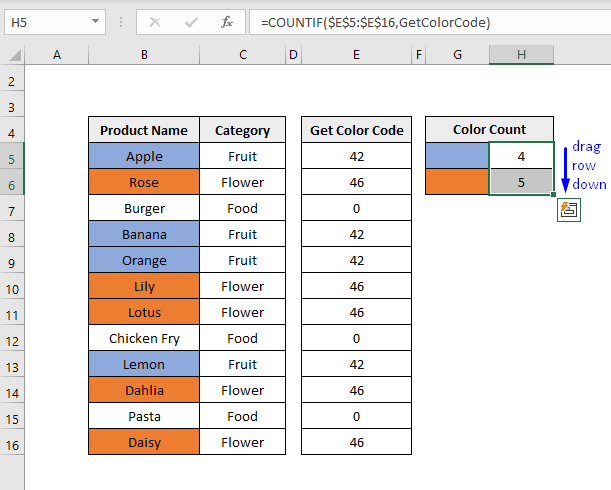
Leis gu bheil 5 ceallan againn air an dath le Orange san stòr-dàta againn, thug am foirmle GetColorCode a chaidh a mhìneachadh leis a’ chleachdaiche an cunntas 5 dhuinn.<1
4. Cuir a-steach Còd VBA (gnìomh air a mhìneachadh leis a’ chleachdaiche) gus ceallan dathte a chunntadh ann an Excel
Is e buileachadh a’ chòd VBA ann an gnìomhan co-cheangailte ri Excel an dòigh as sàbhailte agus as èifeachdaiche, mar sin feumaidh e sgilean ìre adhartach bhon luchd-cleachdaidh. Agus cuimhnich mu na feartan ùra air an tug sinn iomradh anns an earrann Macro 4 roimhe seo, uill, is e VBA adhartas Excel 4.0 macro .
Feuch an tòisich sinn le gnìomhachadh a’ chòd VBA gus na ceallan dathte ann an Excel a chunntadh. Alt + F11 air a' mheur-chlàr agad no rach dhan taba Leasaiche -> Visual Basic gus Deasaiche Bunaiteach Lèirsinneach fhosgladh.
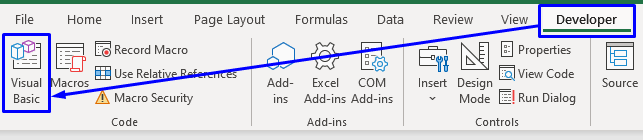
- Ann an uinneag a’ chòd pop-up, on bhàr clàr-taice , cliog Cuir a-steach -> Modal .

4175
Seo chan e Fo-dhòigh-obrach a th’ ann airson am prògram VBA a ruith, tha seo a’ cruthachadh User DefinedGnìomh (UDF) . Mar sin, às dèidh dhut an còd a sgrìobhadh, na briog air a' phutan Run o bhàr a' chlàr. sònraich ceallan le dathan mar a rinn sinn sa mhodh roimhe.
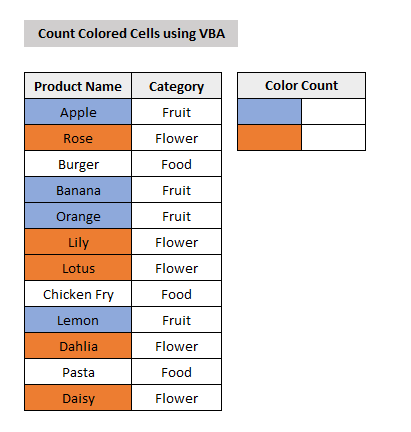
=Count_Colored_Cells(E5,$B$5:$B$16) An seo,
Count_Colored_Cells = an cleachdaiche a chaidh a mhìneachadh gnìomh a chruthaich thu sa chòd VBA ( Count_Colored_Cells , sa chiad loidhne den chòd).
E5 = Dath gorm air a mhìneachadh cealla
$B5:$B$16 = raon an t-seata dàta le ceallan dathte.
- Brùth Cuir a-steach .

Gheibh thu cunntas nan ceallan a tha air an comharrachadh le dath (m.e. tha 4 ceallan dath gorm san t-seata dàta againn, mar sin ri taobh an dath Gorm cealla comharraichte ( E5 ), bheir e dhuinn an cunntadh 4 ).
- A-nis slaod an cealla tron cholbh gu lèir le Làimhseachadh Lìon gus a h-uile cunntas de na ceallan dathte agad fhaighinn air an duilleag-obrach. <14

Leis gu bheil 5 ceallan air an dath le Orange san t-seata dàta againn, thug an gnìomh Count_Colored_Cells a chaidh a mhìneachadh leis a’ chleachdaiche an cunntadh dhuinn 5 .
Co-dhùnadh
Sheall an artaigil seo dhut mar as urrainn dhut ceallan dathte a chunntadh gu furasta ann an Excel. Tha mi an dòchas gu bheil an artaigil seo air a bhith gu math buannachdail dhut. Faodaidh tu faighneachd a bheil ceist sam bith agad mun chuspair.

